如何使用Adguard拦截广告
作者:网友整理
adguard广告拦截器2026v3.8.54 28.37M / 简体中文
点击下载
adguard广告拦截器appv3.8.54 41.91M / 简体中文
点击下载
adguard广告拦截器v4.3.7 54.24M / 简体中文
点击下载如何使用Adguard拦截广告.Adguard是一款能够作用于PC,MAC,手机多个平台的一款广告拦截软件,使用后即可将网页,软件,播放器中的广告进行拦截,再也不用被那些讨厌的广告所打扰,想知道如何拦截PC上面的广告么,那就赶紧来看看这篇如何使用Adguard拦截广告吧!同时附带了adguard免费激活版的下载地址哦!
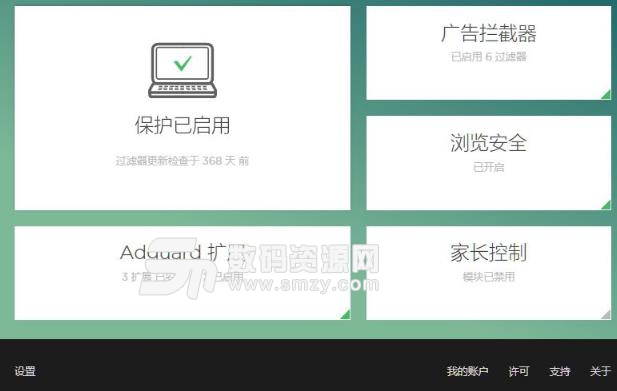
如何使用Adguard拦截广告介绍:
1、安装好软件之后双击开始运行,进入主页面
2、随后请将鼠标移动到“保护已启用”选项按钮中
3、这样一来上方就会显示出“保护已启用”的设置页面了,大家可以进行检测更新,也可以使用“禁用保护”来设置程序
4、接着在“广告拦截器”选项中大家可以开启或是关闭,也可以通过“设置”按钮进入设置页面
5、我们可以在下方设置软件的拦截信息
6、设置好之后还可以进入到“浏览安全”的页面中通过“设置”按钮来设置需要保护的程序
7、最后经过“扩展”选项,在扩展选项卡中可以对自己的浏览器扩展进行管理和设置
8、部分用户在使用这款软件的时候想要通过“家长控制”功能来控制自己的电脑
9、若是想要对这些功能进行详细的设置,请点击左下角的“设置”按钮
10、然后在软件的设置窗口中就可以对软件进行更加详细的设置了!
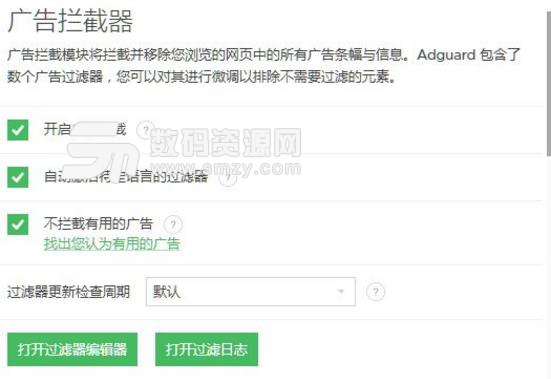
数码资源网还为大家准备了AdGuard下载大全哦!
加载全部内容